En el artículo de hoy veremos cómo personalizar el Centro de Control en Mac. Si bien MacOS nunca fue demasiado amigable en cuanto a personalización, podemos añadir más funciones al Centro de Control.
A continuación, veremos una simple, pero detallada guía para que en pocos pasos puedas personalizar el Centro de control de tu Mac.
Personalizar el Centro de Control en Mac
Al igual que ocurre con el Centro de control de iPhone, existen algunas cosas que no podemos cambiar como los módulos de red, pantalla y sonido. No obstante, podemos añadir más módulos en la parte inferior del mismo.
Uno de los módulos más útiles que puedes añadir es el de “Batería” que mostrara el estado de la misma junto con su porcentaje. Esto nos permitirá quitar el icono de la batería de la barra de menú.
¿Cómo podemos personalizar el Centro de Control? Lo podemos hacer desde “Preferencias del sistema”. Para esto deberemos hacer clic en el icono “Apple” en la barra de menú y elegir la opción “Preferencias del sistema”.
Ahora tendremos que dar clic en el botón “Dock & Menu Bar”. Vamos al apartado “Centro de control” y podemos apreciar cada uno de los módulos disponibles, al dar clic sobre los mismos, del lado derecho podremos ajustar varias opciones.
En los módulos como Wi-Fi o pantalla encontraremos una única opción “Mostrar en la barra de menú” lo que hará que se fije el módulo en la barra de menú.
Para añadir más funciones, lo que deberemos hacer es bajar hasta ver “Otros módulos” y aquí podremos ver “Accesos directos de accesibilidad”, “Batería” y “Cambio rápido de usuario”.
Selecciona el módulo de “Batería” y podrás apreciar que del lado derecho de la pantalla aparece la opción “Mostrar en el Centro de control”. De esta manera podemos añadirlo a la parte inferior del Centro de control. También puedes marcar la opción de “Mostrar porcentaje” para ver el porcentaje de la batería junto al icono.
Si únicamente quieres añadirlos a la barra de menú, tendrás que seleccionar únicamente dicha opción.
Recuerda que si todavía tienes alguna clase de duda sobre cómo personalizar el Centro de control en MacOS puedes dejarla en la caja de comentarios que encontraras un poco más abajo.

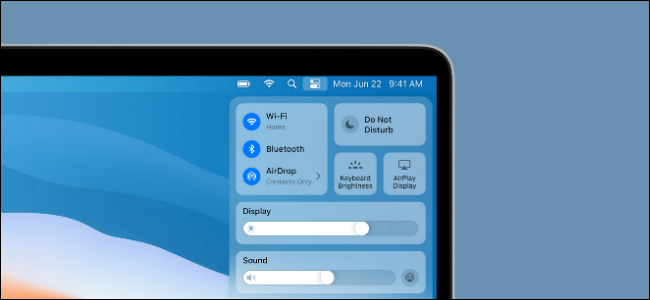
¿Tienes alguna pregunta o problema relacionado con el tema del artículo? Queremos ayudarte.
Deja un comentario con tu problema o pregunta. Leemos y respondemos todos los comentarios, aunque a veces podamos tardar un poco debido al volumen que recibimos. Además, si tu consulta inspira la escritura de un artículo, te notificaremos por email cuando lo publiquemos.
*Moderamos los comentarios para evitar spam.
¡Gracias por enriquecer nuestra comunidad con tu participación!